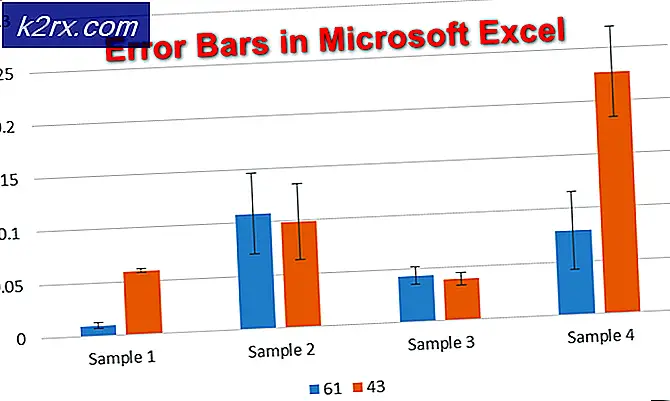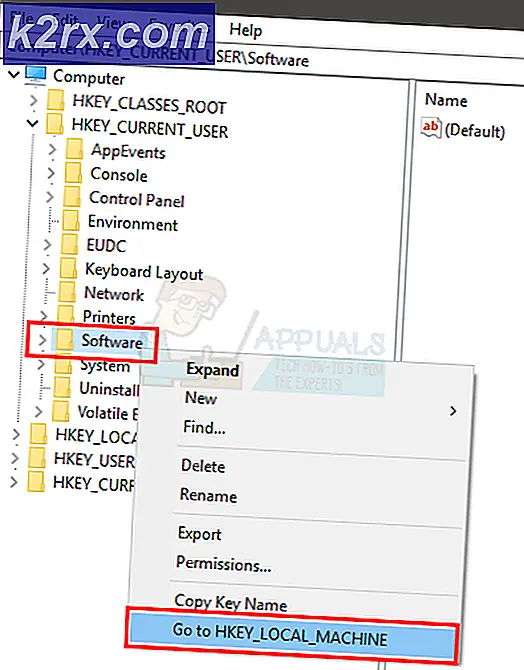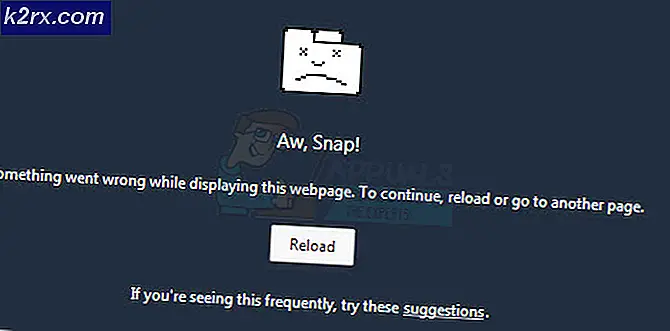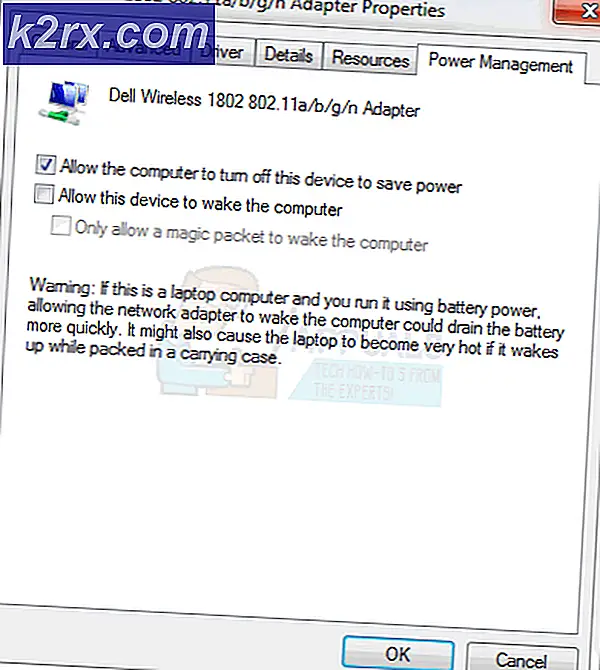Fix: PhysXLoader.dll mangler
Noen spillere har rapportert et problem med NVIDIA-drivere som har resultert i feilen Physxloader.dll mangler. Installasjonen på nytt kan løse dette problemet når du prøver å starte spill fra Steam og frittstående spill som Dragon Age og Need For Speed.
Denne feilen er relatert til PhysX-driveren, som viser feilen når filen physxloader.dll mangler eller er skadet. Andre årsaker til dette problemet er et resultat av en manglende PATH-miljøvariabel og feil FeX-omfordelbar pakkeinstallasjon. Merk at denne feilen finnes i flere versjoner av Windows.
I denne artikkelen løser vi problemet med physxloader.dll ved å installere PhysX-drivere på nytt, legge til PATH-variabelen og til slutt.
PRO TIPS: Hvis problemet er med datamaskinen eller en bærbar PC / notatbok, bør du prøve å bruke Reimage Plus-programvaren som kan skanne arkiver og erstatte skadede og manglende filer. Dette fungerer i de fleste tilfeller der problemet er oppstått på grunn av systemkorrupsjon. Du kan laste ned Reimage Plus ved å klikke herMetode 1: Installere PhysX-drivere på nytt
- Trykk på Windows + R- tastene, skriv appwiz. cpl og trykk Enter .
- Søk gjennom listen over installerte applikasjoner og velg NVIDIA Game System Software eller NVIDIA PhysX Driver, og klikk deretter på Reboot din PC etter dette for å fullføre fjerningen.
- Besøk denne lenken for å laste ned PhysX versjon 9.17.0524 driver. Den er kompatibel med følgende operativsystem: Windows XP, Windows 7, Windows 8.1, Windows 8 og Windows Vista.
- Gå til nedlastingsstedet til driveren du installerte, høyreklikk på kjørbar og Kjør som administrator for å installere filen. Følg instruksjonene på skjermen for å fullføre installasjonen.
- Start datamaskinen på nytt og bekreft om problemet har blitt løst.
Metode 2: Legge til PhysX PATH Environment
- Finn katalogen der NVIDIA PhysX physxloader.dll er installert. På et 64-biters system bør det være plassert på C: \ Program Files (x86) \ NVIDIA Corporation \ PhysX \ Common og C: \ Program Files \ NVIDIA Corporation \ PhysX \ Common på et 32 bits system.
- Åpne Systemegenskaper ved å trykke på Windows + R, og skriv sysdm. cpl og trykk Enter .
- Gå til fanen Avansert i Systemegenskaper og klikk Miljøvariabler .
- Under Systemvariabler, dobbeltklikk Sti og deretter Ny . Legg til miljøbanen for PhysX som % ProgramFiles (x86)% \ NVIDIA Corporation \ PhysX \ Common for 64 bit og % ProgramFiles% \ NVIDIA Corporation \ PhysX \ Common for 32 bits systemer.
Alternativt kan du installere Rapid Environment Editor, høyreklikk på oppsettet og start Run as Administrator, start programmet, klikk på Path Variable og og sett inn verdiene som er brukt ovenfor.
PRO TIPS: Hvis problemet er med datamaskinen eller en bærbar PC / notatbok, bør du prøve å bruke Reimage Plus-programvaren som kan skanne arkiver og erstatte skadede og manglende filer. Dette fungerer i de fleste tilfeller der problemet er oppstått på grunn av systemkorrupsjon. Du kan laste ned Reimage Plus ved å klikke her